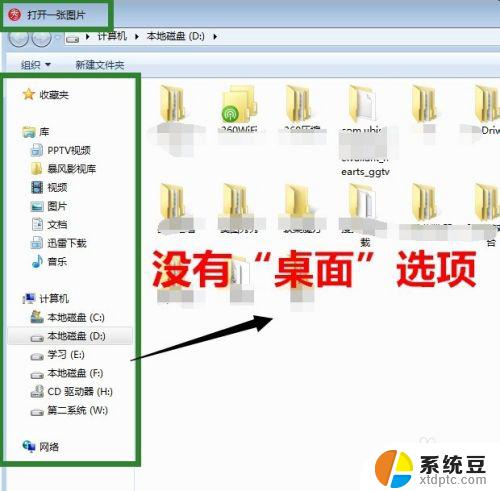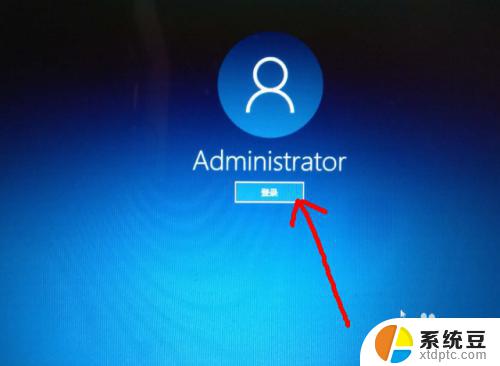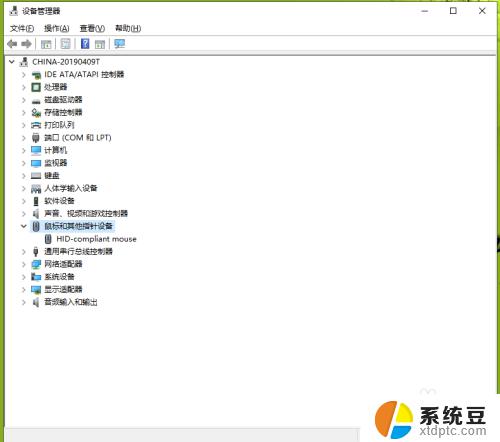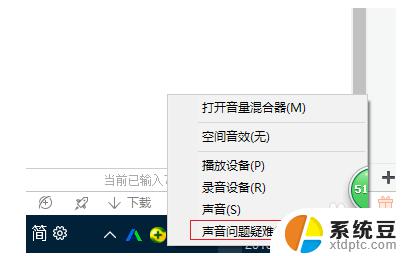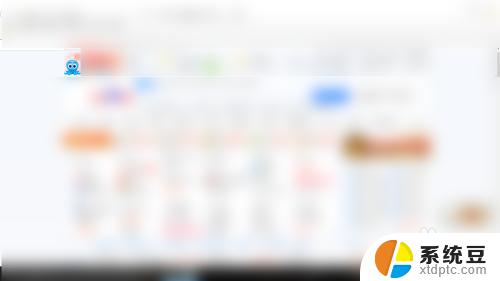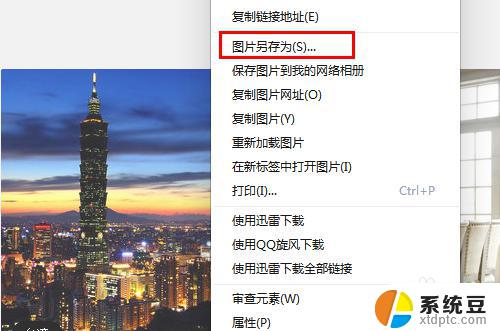右击鼠标没有新建选项如何解决?快速解决方法揭秘
右击鼠标没有新建选项,当你右击鼠标,却发现没有新建选项时,是否感到困惑和不知所措?这个看似微小的问题,却反映出我们在科技时代所面临的挑战,随着科技的不断发展和普及,我们对电脑和网络的依赖程度也越来越高。右击鼠标的新建选项是我们在日常使用电脑中常见的操作,而当它无法实现时,我们不禁思考这背后的原因和解决方案。或许这个问题可以引发我们对科技进步的思考,以及我们在数字化时代如何适应和应对各种挑战的讨论。让我们一起探索这个话题,思考如何在快速发展的科技领域中找到我们的位置。
具体方法:
1.首先需要打开注册表,打开方法:在键盘上按“Win+R”键。

2.接下来会弹出一个对话框,在里面输入“regedit”,然后点击“确定”按钮,即可打开注册表编辑器。
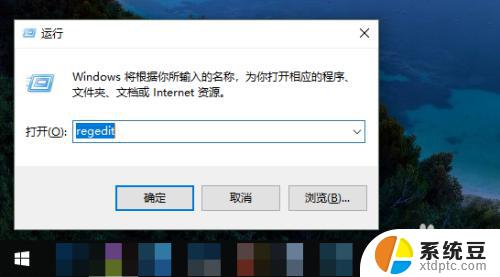
3.在注册表编辑器里,展开“HKEY_CLASSES_ROOT”这个根目录。
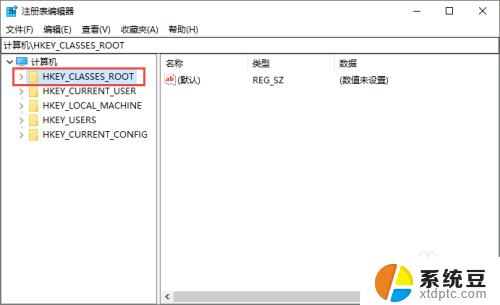
4.在里面找到“Directory”这个子目录,再找到里面的“Background”目录。然后找到“shellex”的目录。展开“shellex”目录,里面的第一个目录就是“ContextMenuHandlers”。展开这个目录。
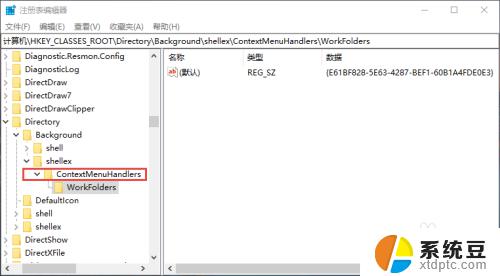
5.在“ContextMenuHandlers”的展开项里面找到“New”项。在“New”项的右侧鼠标右键,选择“修改”。
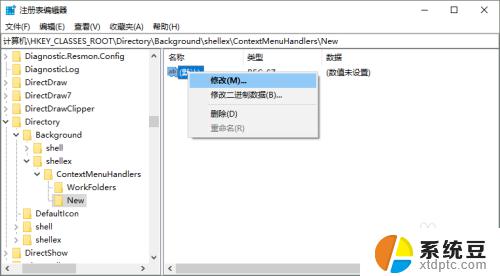
6.将里面的值改成“{D969A300-E7FF-11d0-A93B-00A0C90F2719}”,如下图所示。点击“确定”,然后退出注册表。
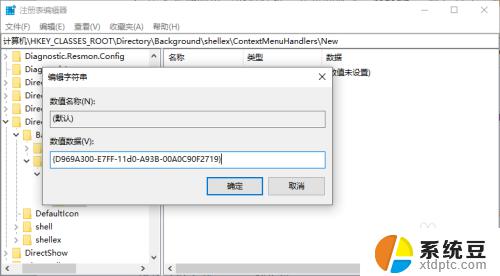
7.这时我们鼠标右键,发现“新建”功能已经正常了。
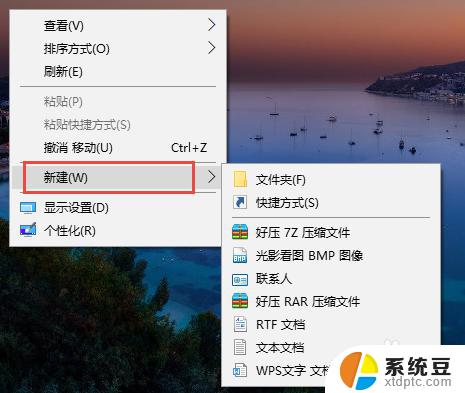
以上就是如果右击鼠标没有新建选项的全部内容,如果你遇到这种情况,可以根据以上操作进行解决,非常简单快速,一步到位。